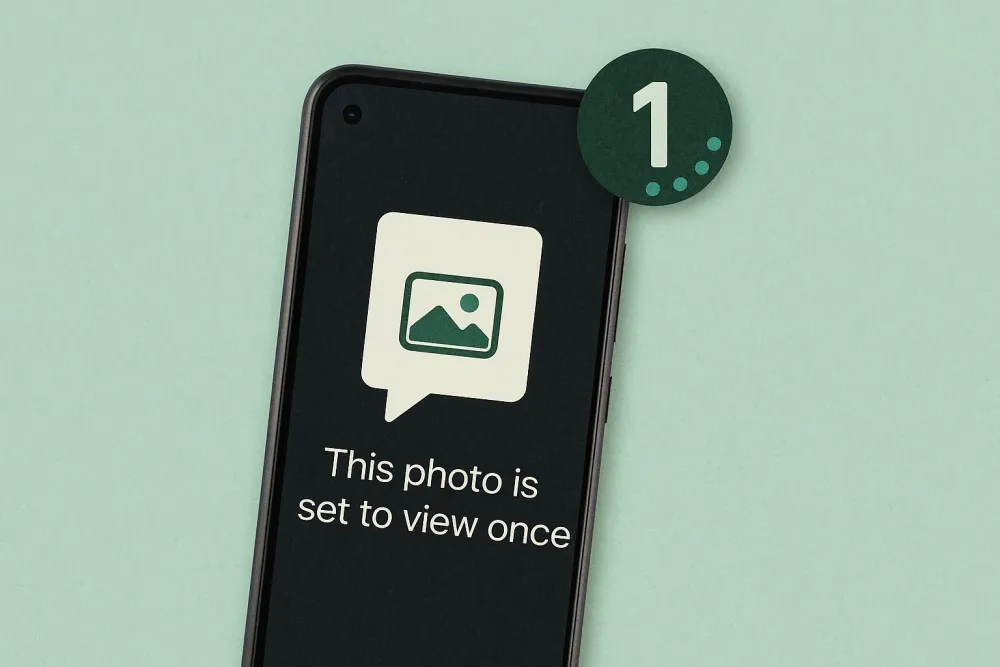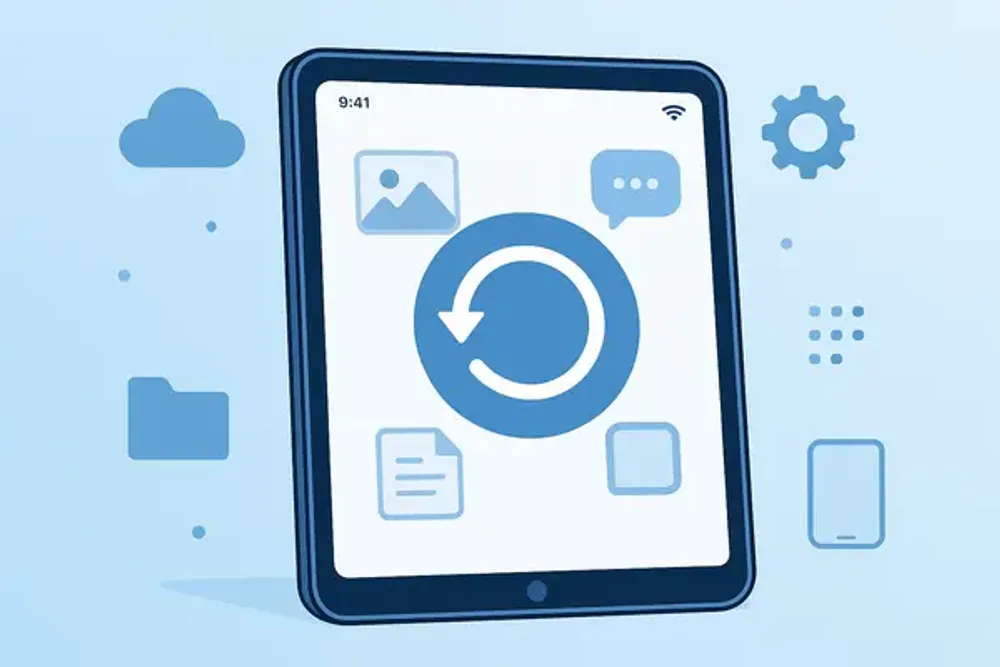FacebookのMessengerで削除したチャットは復元可能ですか?
ゴミ箱など有りますか?
Facebook Messengerで一度削除してしまったメッセージを直接アプリ内から復元するのは難しいですが、いくつかの方法を試すことで失われた会話を取り戻せる可能性があります。
そこで今回の記事では、Facebookの組み込み機能を利用するものから、専門のデータ復旧ソフトウェアを使うものまで削除されたメッセンジャのチャットを復元する方法をしょうかいします。
方法①: Facebookのアーカイブ機能を活用する
Messengerには「アーカイブ」機能が備わっており、メッセージを削除せずにアーカイブすることができます。アーカイブされたメッセージは削除されたように見えても、実は非表示にされているだけです。
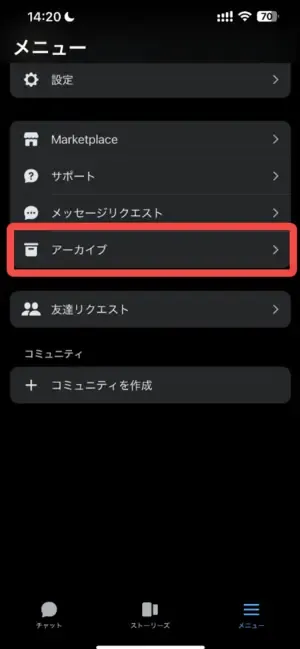
アーカイブされたメッセージを見つけるためには、次の手順を試してみましょう。
Step1: Facebook Messengerを開きます。
Step2: 左側のメニューから「アーカイブ」を選択します。
Step3: そこで過去にアーカイブしたメッセージを確認できます。
方法②:Facebookから個人情報をダウンロードする
Facebookには、メッセージを含む個人データのコピーをダウンロードできる機能があります。この機能を利用すれば、特にメッセージがFacebookのサーバーにまだ残っている場合にワンチャンスで削除されたメッセンジャーのチャットを取り戻すかもしれません。
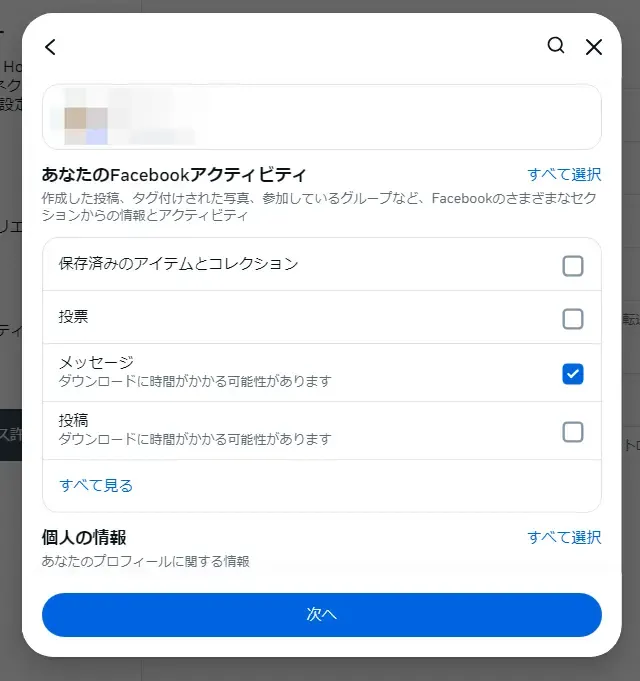
メッセンジャーのチャットをダウンロードするには、次の手順を試してみましょう。
Step1:メタのアカウントセンターを開きます。
Step2:「あなたの情報とアクセス許可」を選択します。
Step3:表示されたメニューから、「個人データをダウンロード」を選択します。
Step4:「情報をダウンロードまたは転送」を選びます。
Step5:必要な情報のタイプを選択し、「メッセージ」にチェックを入れます。
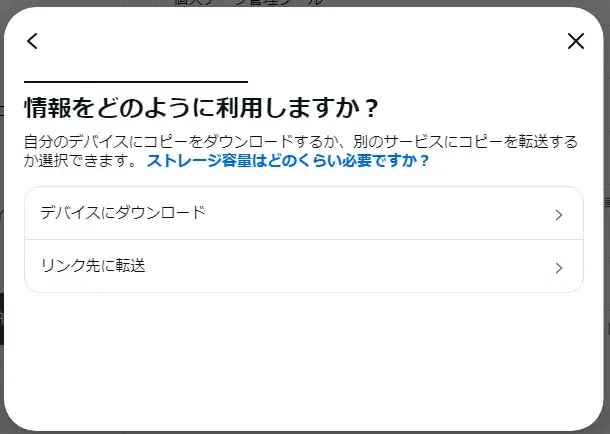
Step6:最後に、デバイスにダウンロードするか、リンクに転送するかを選びます。
方法③:専門的なデータ回復ツールを利用する
上記の方法①、②で削除されたメッセンジャーのチャットを復元できない場合は、より強力なデータ復旧ツールの利用を検討できます。専門的なソフトウェアは、デバイスやバックアップをスキャンして削除されたデータを検索することが可能です。
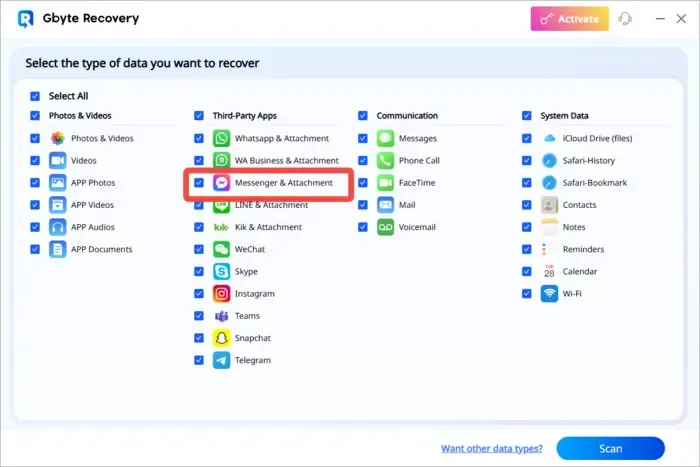
編集部が最もお勧めするのは、最新のデータ復旧ツール「Gbyte」です。Gbyteは革新的なiPhoneデータ復旧ツールで、従来のUSB接続によるPCとの連携を必要とせず、独自のiCloud復元プランを採用しています。
Apple公式の4種類のデータ復元タイプを大きく超え、なんと30種類以上のデータを復元することが可能です。さらに、データ復元に関する特許を保有しており、信頼性の高い業者として確かな実績があります。
Gbyteでメッセンジャーのチャットを復元する手順
Step1:Gbyte Data Recoveryの公式サイトからダウンロードします。
Step2:指示に従って、必要なiCloudアカウント情報を登録します。
Step3:復元可能なデータタイプの一覧からメッセンジャーを選びます。
Step4:スキャンが完了後、データをHTML形式でエクスポート出来るようになります。
方法④:Googleドライブのバックアップから復元(android向け)
一度 Google ドライブ経由で Messengerデータのバックアップを取っていると、これを利用して、削除されたメッセージを取り戻せる可能性があります。特に、Facebook アプリまたは Messenger アプリのバックアップ設定を有効にしている Android ユーザーに役立ちます。
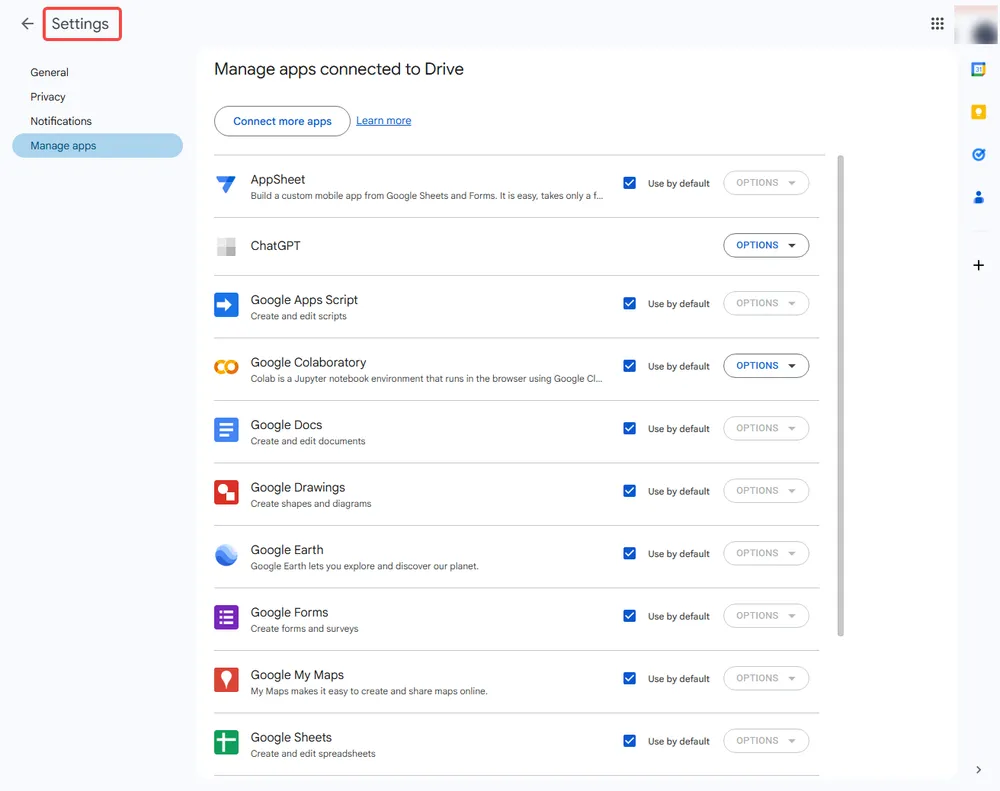
実行手順
Step1. ブラウザでGoogleドライブ にアクセスし、Google アカウントにログインします。
Step2. 右上の歯車アイコンをクリックし、[設定] を開きます。
Step3. [アプリの管理] に移動します。
Step4. アプリ一覧から 「Messenger」 または 「Facebook」 を探し、バックアップが保存されているか確認します。
Step5. バックアップが見つかった場合は、関連ファイルをダウンロードするか、旧い Android 端末に Messenger を再インストールし、セットアップ中に復元を実行します。
※バックアップからの復元は最近のデータを上書きする可能性があるため、実行は慎重に行ってください。
方法⑤:iCloudのバックアップから復元(iPhone向け)
Androidと違い、iOSではMessengerのデータがデバイス全体のバックアップに含まれます。そのため、バックアップ時点のメッセージがそのまま保存されています。
iCloudバックアップは、Wi-Fiに接続して充電していれば毎日自動で実行されます(自動バックアップをオンにする必要がある)。これにより、最近消したメッセージも復元できる可能性があります。
iCloudのバックアップを利用する手順
Step1.まず、メッセージを消す前に作成されたバックアップがあるか確認します。
「設定」 > 「[あなたの名前]」 > 「iCloud」 > 「ストレージを管理」 > 「バックアップ」 の順に移動します。
バックアップの日付とサイズを確認しましょう。
Step2.バックアップが見つかったら、以下の手順でデバイスを復元します。
「設定」 > 「一般」 > 「転送またはiPhoneをリセット」 > 「すべてのコンテンツと設定を消去」 の順に進み、iPhoneを初期化します。
初期設定の画面で、「iCloudバックアップから復元」 を選択します。
確認したバックアップを選び、復元が完了するまで待ちます。
※この復元方法では、デバイス上の現在のデータはすべて消去され、バックアップの内容に置き換わる(上書き)ため。注意してください。
よくある質問(FAQs)
Q1: 誤って送ったメッセージを削除するにはどうすればいいですか?
メッセージを長押しし、「送信を取り消す」を選びます。この操作で自分と相手の両方のチャットからメッセージを削除できます。
ただし、送信から一定時間が経過すると「送信を取り消す」は選べなくなり、「自分から削除」のみが利用可能になります。
Q2: 相手のチャットからだけメッセージを削除することはできますか?
いいえ、できません。「送信を取り消す」を選ぶと自分と相手の両方のチャットから削除されます。
「自分から削除」を選ぶと、自分のチャット履歴からのみ削除され、相手のチャットには残ります。
Q3: スレッド(チャット全体)を削除すると相手のチャットからも消えますか?
いいえ、自分のチャット履歴からのみ削除されます。
相手が削除しない限り、相手側のチャットには残り続けます。
Q4: 削除したメッセージやスレッドは復元できますか?
Facebook や Messenger の機能で一度削除したものを復元することはできません。
ただし、削除前に Google ドライブや iCloud にバックアップしていた場合は、そのバックアップから復元できる可能性があります。
Q5: 削除したメッセージは相手に通知されますか?
「送信を取り消す」を選んだ場合、相手のチャットには「〇〇がメッセージの送信を取り消しました」と表示されます。
一方、「自分から削除」を選んだ場合は、相手に通知されません。
Q6: 「削除」と「アーカイブ」の違いは何ですか?
「削除」はチャット履歴から完全に消す操作です。
一方「アーカイブ」はチャットリストから非表示にするだけで、メッセージ自体は消えません。
アーカイブされたスレッドは検索するか、新しいメッセージが届くと再び表示されます。
Q7: 削除できないメッセージやスレッドはありますか?
自分が送信したメッセージは削除できますが、相手から送られたメッセージを単独で削除することはできません。
スレッド全体を削除するしか方法はなく、また送信から一定時間が経過したメッセージは「送信を取り消す」ことができなくなります。
最後に
削除されたFacebook Messengerのチャットを復元する方法は、いくつかの選択肢があります。
アーカイブ機能を活用する方法や、Facebookから個人データをダウンロードする方法も有効ですが、万が一それらの方法で復元できない場合には、Gbyteのような専門的なデータ復旧ツールを使うことをお勧めします。